如果您在编辑word2010过程中插入了页眉和页脚,但是又觉得不喜欢,想删除,那么下面就由学习啦小编给大家分享下删除word2010 的页眉页脚的技巧,希望能帮助到您,有需要的朋友可以来看看哦。
删除页眉页脚的步骤如下:
步骤一:打开一个word文件,发现它的页眉不是我们所要,如下图所示。
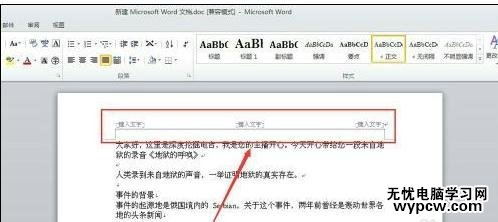
步骤二:用鼠标双击页眉区域,使页眉成为焦点事件,如下图所示。
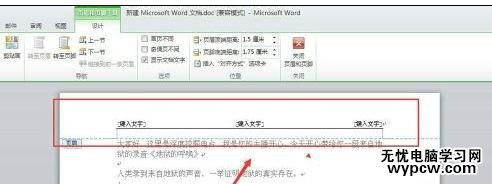
步骤三:用鼠标选择“页面布局”,在功能区找到“页面边框”,如下图所示。
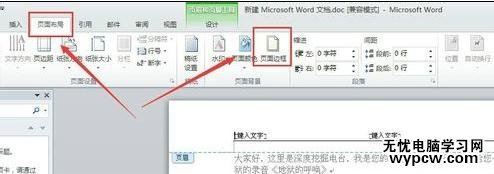
步骤四:在边框对话框内,我们选择“边框”,在“应用于”输入口选择“段落”。点击确定。
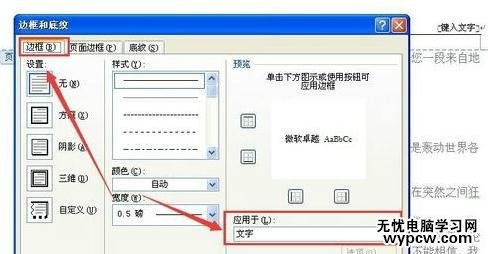
步骤五:点击确定后,我们可以看到页眉横线已经消失,然后删除页眉中的文字,就完成了页眉的删除工作。
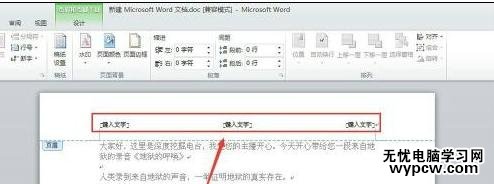
新闻热点
疑难解答